Miks minu arvuti ei ühenda minu Android-leviala? [FIX]
Paljud kasutajad, kes on pidevas liikumises, kasutavad oma nutitelefoni sageli Wi-Fi-levialadena. Interneti-ühendus on hädavajalik ja see on suurepärane võimalus kasutada nutitelefoni funktsioone, eriti kuna 4G ja muud mobiilse andmesidetehnoloogiad on tänapäeval sama tõhusad kui DSL.
Mõnel kasutajal on siiski olnud raskusi oma Android-võrgupunkti ühendamisega oma Windowsiga töötavate sülearvutitega. See ei ole uudsus, kuid sellele probleemile on lahendus. Kui soovite, saate lahendusi mitu.
Seega, kui te ei suuda mobiilse hotspotiga ühendust luua või kui hotspot teie sülearvutis ei kuvata, kontrollige kindlasti allpool toodud samme.
Sammud mobiilse Hotspoti parandamiseks, mis ei ilmu sülearvutile
- Käivitage ühenduse veaotsing
- Taaskäivitage seadmed ja lubage juurdepääs kõigile seadmetele
- Kasutage krüpteeritud võrgu asemel avatud võrku
- Muutke Wi-Fi sagedust
- Lähtestage Android-võrgu seaded
1. lahendus - käivitage ühenduse tõrkeotsing
Alustame arvuti veaotsinguga. Kui teie arvuti ei suuda võrku ühendada, peame selgitama, miks. Mõnikord võib see aidata probleemi lahendada, kuid keskendutakse sellele, milline on selle probleemi põhjus.
Loomulikult tähendab see, et saate ühendada teiste Wi-Fi-võrkudega lihtsalt ja et probleem on ainult Android Hotspot-ühendusega.
Kui probleem on universaalne, soovitame kontrollida WiFi-draiverit. Uuendamine või isegi uuesti installimine peaks aitama teil seda lahendada. Ka füüsilise lüliti olemasolu korral lülitage Wi-Fi sisse.
Mõlemal juhul on siin, kuidas käivitada ühenduse tõrkeotsingut operatsioonisüsteemis Windows 10:
- Seadete avamiseks vajutage Windowsi klahvi + I.
- Valige Update & Security .
- Valige vasakul paanil tõrkeotsing .
- Valige Interneti-ühenduse veaotsing ja laiendage seda.
- Klõpsake nupul „ Käivita see tõrkeotsing ”.
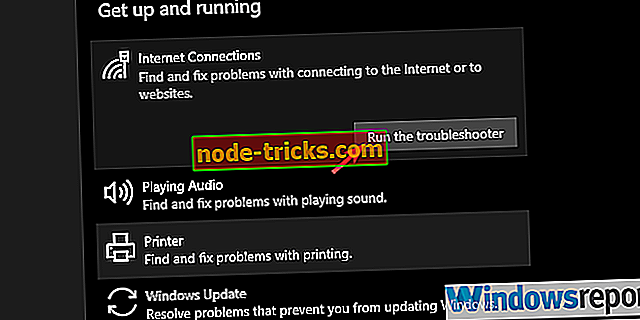
Lahendus 2. Taaskäivitage seadmed ja lubage juurdepääs kõigile seadmetele
Kuigi see on nii üldine kui tundub, võib seadmete taaskäivitamine lahendada palju probleeme. Android Hotspot on nagu iga teine jagatud Wi-Fi võrk ja see peaks olema lihtne, kasutades mobiiltelefoni Wi-Fi ruuterina. Seetõttu peaks taaskäivitamine saama enamiku aegadest hea.
Hotspoti loomiseks kasutatav mobiilsidevõrk peab samuti olema stabiilne, nii et veenduge, et võrgu levialas oleks vastuvõetav tase.
Siiski, kui olete ikka veel vea käes, on veel mõned asjad, mida võite proovida. Üks levinumaid lahendusi, mis leiti võrgus, on võimaldada juurdepääsu kõigile teie seadmetele. See säte on tavaliselt keelatud ja juurdepääs piirdub teatud MAC-aadressiga seadmetega. Niisiis, mida peate tegema, on seda muuta, et vältida võimalikke autentimisprobleeme. See on vaikimisi lubatud Android'i uuematel versioonidel, kuid mitte vanematel.
Lahendus 3. Kasutage krüpteeritud võrgu asemel avatud võrku
Lisaks avatud juurdepääsule soovitame ka WAP-krüptimise keelata. See võib põhjustada ka ühenduse probleemi, kuigi võite kinnitada, et sisestasite õige parooli. Selle põhjuseks on mitu põhjust, eriti Windowsi vanemate iteratsioonide korral.
Krüpteerimise eemaldamiseks oma Android-leviala kaudu leiad järgmist:
- Avage Seaded .
- Valige Võrk ja internet.
- Valige Hotspot ja lõastamine .
- Puudutage valikut „ Seadista Wi-Fi hotspot ”.
- Valige jaotises Turvalisus suvand Puudub .
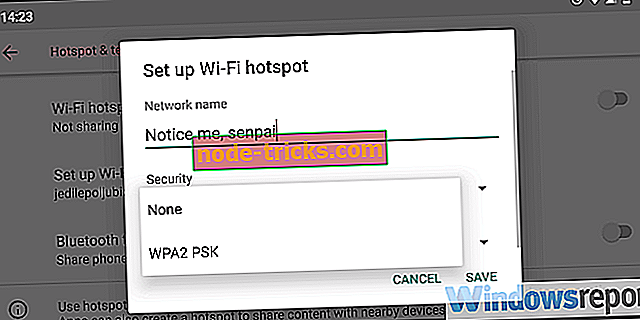
- Kinnitage muudatused ja proovige uuesti ühendada.
Lahendus 4. Wi-Fi sageduse muutmine
Wi-Fi sagedus võib olla teine põhjus, miks te ei suuda oma sülearvutit Android Hotspotiga ühendada. Kui teie telefonitoru jagab WiFi-ühendust 5, 0 GHz sagedusalas ja teie Wi-Fi-kaart seda ei toeta, ei saa te ühendust luua. Sellepärast soovitame, kui see võimalus on olemas, lülituda 5 GHz kuni 2, 4 GHz sagedusribale ja anda see edasi.
Siin on, kuidas seda teha:
- Avage Seaded .
- Valige Võrk ja internet.
- Valige Hotspot ja lõastamine .
- Puudutage valikut „ Seadista Wi-Fi hotspot ”.
- Valige jaotises „ Select AP Band ” ( Vali AP-riba) 2, 4 GHz ja salvestage muudatused.
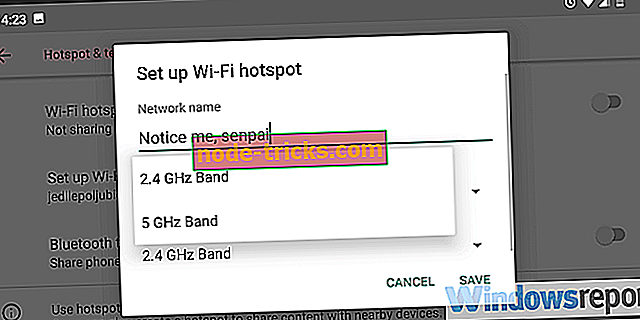
Lahendus 5 - Android-võrgu seadete lähtestamine
Lõpuks saame soovitada vaid mõningaid Androidiga seotud lahendusi. Esimene neist on tagada, et teie OS-i püsivara on ajakohane. Teine nõuab võrgu seadete lähtestamist nende vaikeväärtustele. Pidage meeles, et see kustutab kõik salvestatud ISSD-d, Mobile Data seaded ja Bluetoothiga seotud seadmed. Kuid see peaks lahendama ka kõik võrguühendusega seotud vead.
Võrgu seadete lähtestamine Android-seadmes:
- Avage Seaded .
- Valige Võrk ja internet.
- Puudutage 3-punktilist menüüd ja valige Reset Wi-Fi, mobiil ja Bluetooth .
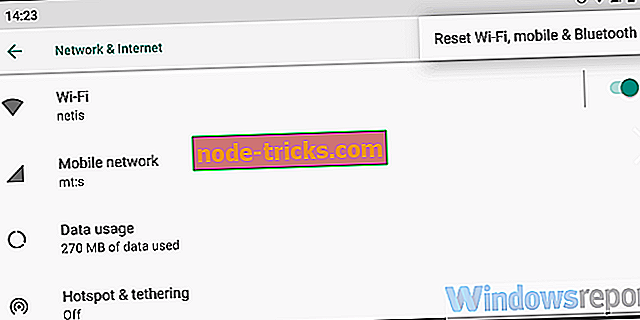
- Kinnita valik ja lähtesta võrgu seaded .
- Seejärel konfigureerige hotspot eelnevalt soovitatud seadetega uuesti ja proovige uuesti ühendada,
Sellega öeldes võime selle artikli lõpetada. Kui teil on midagi lisada või võtta, rääkige meile allpool olevas kommentaaride osas.

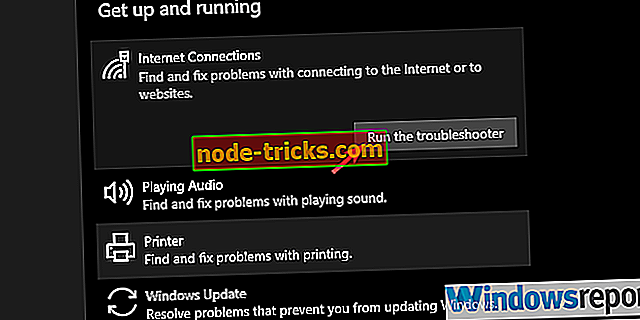
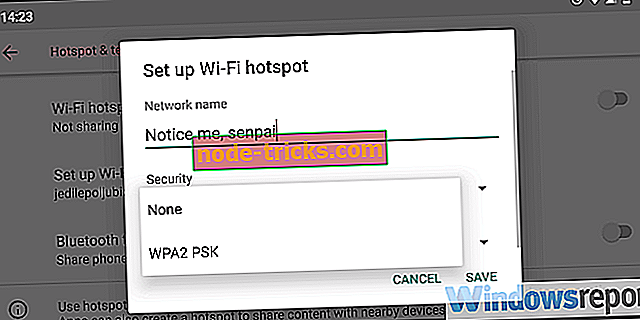
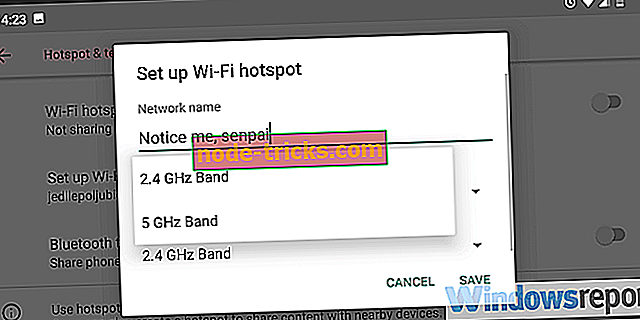
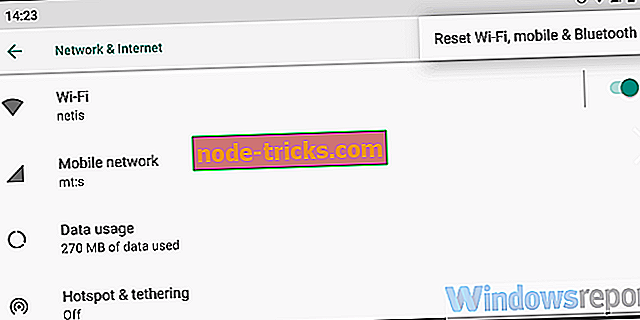


![Laadi alla Wikipedia rakendus Windows 10-le [Download link and Review]](https://node-tricks.com/img/software/533/download-wikipedia-app.png)




